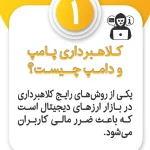در دنیای سختافزار، حفظ دمای مناسب برای پردازنده (CPU) و کارت گرافیک (GPU) نقش کلیدی در عملکرد و طول عمر سیستم دارد. در این مقاله، به بررسی بهترین دمای ممکن برای این دو قطعه حیاتی کامپیوتر میپردازیم و راهکارهایی برای حفظ آنها در بازه ایمن ارائه میکنیم. با بهترین دمای برای کارت گرافیک و پردازنده همراه گیم کیو باشید.
چرا دما مهم است؟
قطعات سختافزاری مانند CPU و GPU هنگام پردازش اطلاعات، گرما تولید میکنند. اگر این گرما به درستی مدیریت نشود، میتواند باعث:
کاهش عملکرد (thermal throttling)
کاهش عمر مفید قطعات
خاموشی ناگهانی سیستم
آسیب فیزیکی به قطعات
دمای مناسب برای پردازنده
1. دمای ایدهآل در شرایط عادی:
حالت بیکار / دسکتاپ : 30 تا 50 درجه سانتیگراد
بار سبک (وبگردی، استریم) : 40 تا 60 درجه سانتیگراد
گیمینگ / بار متوسط : 60 تا 80 درجه سانتیگراد
بار سنگین / رندرینگ : 70 تا 90 درجه سانتیگراد (حد بالایی)
2. دمای خطرناک:
بالاتر از 90 درجه سانتیگراد
دمای بالای 95°C ممکن است باعث خاموش شدن خودکار سیستم شود
نکته مهم : پردازندههای مختلف مثل Intel vs AMD ممکن است تفاوت جزئی در تحمل دما داشته باشند. همیشه به مشخصات رسمی شرکت سازنده توجه کنید.
دمای مناسب برای کارت گرافیک
1. دمای ایدهآل در شرایط عادی:
حالت بیکار: 30 تا 40 درجه سانتیگراد
بار سبک: 40 تا 55 درجه سانتیگراد
گیمینگ / بار متوسط: 60 تا 80 درجه سانتیگراد
2. دمای خطرناک:
بالاتر از 90 درجه سانتیگراد
دمای بالای 95°C در برخی مدلها ممکن است به آسیب دائم منجر شود
بسیاری از GPUهای مدرن مانند سری NVIDIA RTX یا AMD Radeon RX طوری طراحی شدهاند که تا 85 یا حتی 90 درجه نیز عملکرد پایدار داشته باشند، اما خنک نگه داشتن آنها همیشه ترجیح دارد.
عوامل مؤثر بر دما
دمای محیط : دمای اتاق بهطور قابل توجهی روی دمای قطعات تأثیر دارد
جریان هوا در کیس : گردش صحیح هوا در داخل کیس برای دفع گرما ضروری است
سیستم خنککننده : نوع و کارایی خنککننده CPU و GPU (بادی یا مایع) تأثیر زیادی دارد
سختافزار : هر CPU یا GPU ویژگی حرارتی خاص خود را دارد
میزان بار کاری : وظایف سنگینی مانند گیمینگ یا تدوین ویدئو بهطور طبیعی دمای بیشتری نسبت به حالت بیکار یا استفاده سبک ایجاد میکنند
چگونه دمای CPU و GPU را کاهش دهیم؟
استفاده از خنککننده مناسب : خنککنندههای بادی یا مایع باکیفیت برای پردازنده
تعویض خمیر حرارتی : هر 1 تا 2 سال، بهویژه اگر دما بالا رفته
تمیز کردن فنها و فیلترها : گرد و غبار مانع جریان هوا میشود
افزایش جریان هوا در کیس : استفاده از فنهای ورودی و خروجی
Undervolting یا کاهش ولتاژ : برای کاهش مصرف انرژی و گرما (با احتیاط انجام شود)
تنظیم سرعت فنها : از طریق BIOS یا نرمافزارهای مدیریتی مثل MSI Afterburner
ابزارهای پیشنهادی برای مانیتورینگ دما
- HWMonitor
- Core Temp
- MSI Afterburner
- HWiNFO
- CPU-Z / GPU-